طراحی نمودار پویا برای تحلیل دادههای فروش در اکسل
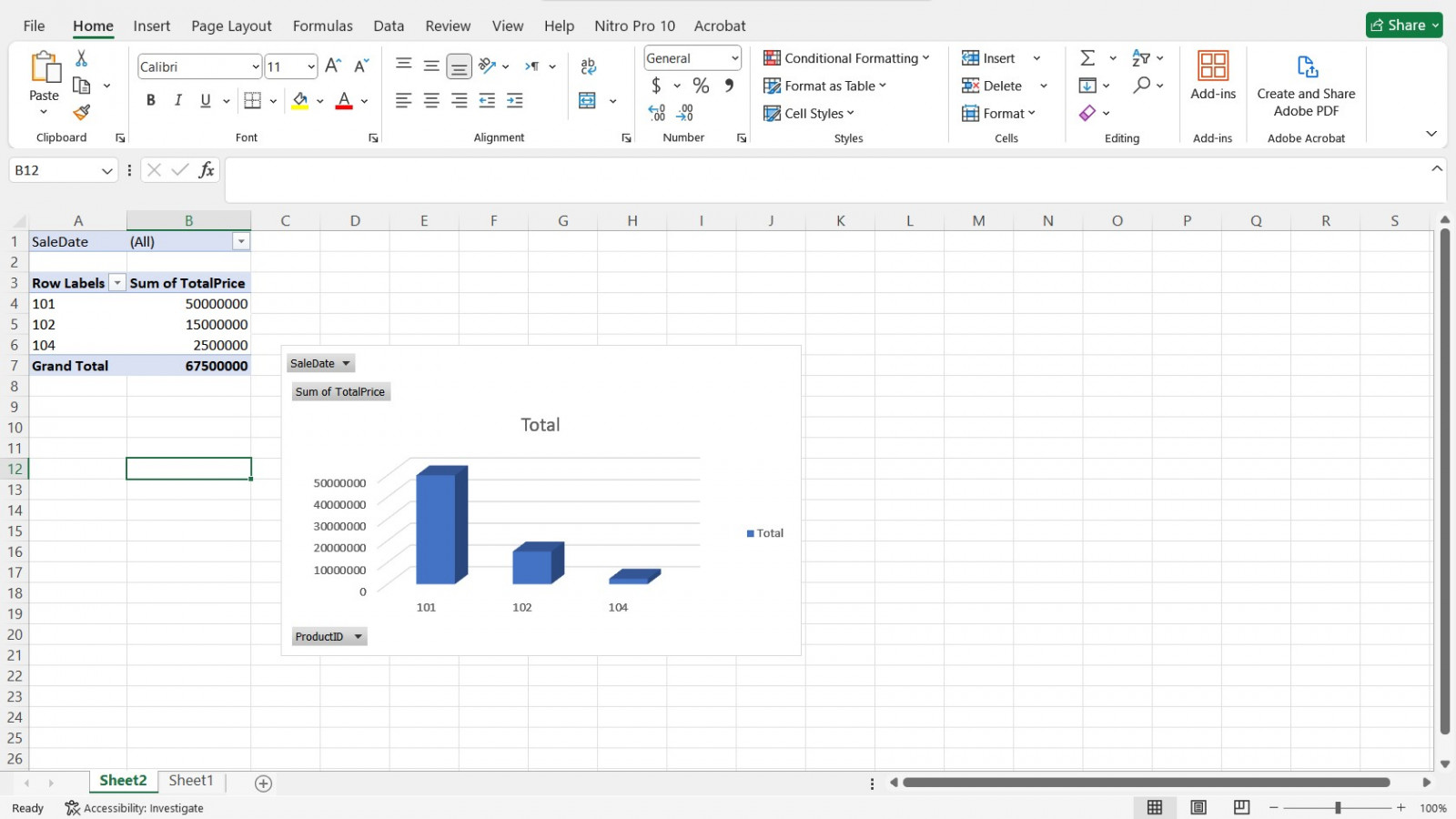
مقدمه
در این مرحله از پروژه سیستم تحلیل فروش و موجودی محصولات، قصد داریم یک نمودار پویا برای تحلیل دادههای فروش طراحی کنیم. نمودارهای پویا به شما امکان میدهند دادهها را بهصورت تصویری تحلیل کنید و گزارشهای جذاب و حرفهای ایجاد کنید.
مراحل طراحی نمودار پویا
1. آماده کردن دادهها
ابتدا مطمئن شوید که دادههای فروش و محصولات بهصورت زیر در اکسل وارد شدهاند:
جدول فروش (SalesTable):
| SaleID | ProductID | SaleDate | Quantity | TotalPrice |
|---|---|---|---|---|
| 1 | 101 | 2025/02/10 | 2 | 50000000 |
| 2 | 102 | 2025/02/11 | 1 | 15000000 |
| 3 | 104 | 2025/02/12 | 5 | 2500000 |
2. ایجاد Pivot Table
- دادههای جدول فروش را انتخاب کنید.
- به تب Insert بروید و روی Pivot Table کلیک کنید.
- در پنجره بازشده:
- محدوده دادهها را انتخاب کنید.
- گزینه New Worksheet را انتخاب کنید و روی OK کلیک کنید.
3. تنظیمات Pivot Table
- در قسمت PivotTable Fields:
- ستون ProductID را به قسمت Rows بکشید.
- ستون TotalPrice را به قسمت Values بکشید.
- Pivot Table مجموع فروش هر محصول را نمایش میدهد.
4. ایجاد نمودار پویا
- Pivot Table را انتخاب کنید.
- به تب Insert بروید و از بخش Charts، نوع نموداری که میخواهید (مثلاً Column Chart) را انتخاب کنید.
- نمودار بهصورت خودکار بر اساس دادههای Pivot Table ایجاد میشود.
5. افزودن فیلتر به نمودار
- در Pivot Table، ستون SaleDate را به قسمت Filters بکشید.
- حالا میتوانید نمودار خود را بر اساس تاریخ فیلتر کنید.
نکات مهم
- بروزرسانی نمودار: اگر دادهها تغییر کردند، ابتدا Pivot Table را Refresh کنید تا نمودار نیز بهروزرسانی شود.
- سفارشیسازی نمودار: میتوانید عنوان، رنگها و تنظیمات گرافیکی نمودار را تغییر دهید تا جذابتر شود.
نتیجهگیری
در این مقاله، با استفاده از Pivot Table و نمودارهای اکسل، یک نمودار پویا برای تحلیل دادههای فروش طراحی کردیم. این نمودار به شما کمک میکند روند فروش محصولات را بهصورت تصویری مشاهده و تحلیل کنید. در گامهای بعدی، به طراحی داشبورد مدیریتی میپردازیم.
ثبت شده در: 2025-02-15 10:22:29